iOS 26-Funktionen – Abgedeckte, aber nützliche Funktionen, die Sie möglicherweise vermissen
Apple hat am 10. Juni 2025 die erste Entwickler-Beta von iOS 26 veröffentlicht. Nach monatelangen Tests und Verbesserungen hat Apple iOS 26 nun offiziell veröffentlicht. Das Update bietet eine flüssigere Performance, Fehlerbehebungen und ein flüssigeres Erlebnis. Jetzt, da die offizielle Version verfügbar ist, schauen wir mal 26 iOS Features und erkunden Sie nützliche Informationen, die Sie möglicherweise übersehen haben.
SEITENINHALT:
iOS 26-Funktionen 1. UI-Design
Liquid Class UI-Design
Zu den neuen UI-Funktionen von iOS 26 gehören Transparenz und flüssige, glasartige Elemente. Alle Bildschirme auf Ihrem iPhone, einschließlich Home-Bildschirm, Kontrollzentrum, Apps, Symbole, Widgets und Benachrichtigungen, sind transparent.
Dies ist eine bedeutende Änderung, und viele Nutzer bezweifeln den Nutzen der neuen Benutzeroberfläche. In bestimmten Situationen kann sie auch die Bildschirmschärfe beeinträchtigen. Viele Nutzer berichteten beispielsweise, dass die Symbole im neuen Kontrollzentrum schwer zu erkennen seien. Daher wurde in iOS 26 Beta 3 die Transparenz der Navigationsleiste reduziert, der Kontrast der Kontrollzentrum-Symbole erhöht und Glaseffekte gemildert, um die allgemeine Textschärfe zu verbessern. Was halten Sie vom Endergebnis?
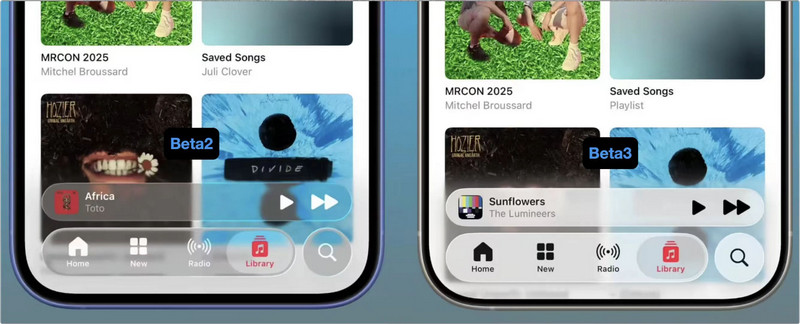
Bottom Bar
In iOS 18 und früheren Versionen war der untere Home-Indikator immer sichtbar. iOS 26 blendet ihn nun automatisch aus und lässt ihn nur noch beim Wischen erscheinen. Die meisten Nutzer bewerten dieses Update als positiv. Es sorgt für eine übersichtlichere Oberfläche, ergänzt das neue Liquid Glass-Design und maximiert die nutzbare Bildschirmfläche.
Zurückwischen-Geste
iOS 26 führt eine neue globale Zurück-Geste ein, die das Benutzererlebnis vereinfacht. Sie ermöglicht es Ihnen, von einer beliebigen Stelle im mittleren Bildschirmbereich nach rechts zu wischen, um zur vorherigen Seite zurückzukehren. Diese Geste wird ausgelöst, wenn Sie auf einen leeren Bereich des Bildschirms tippen, solange keine Tasten berührt werden.
Diese Funktion wird derzeit erweitert, um Apps von Drittanbietern zu unterstützen.
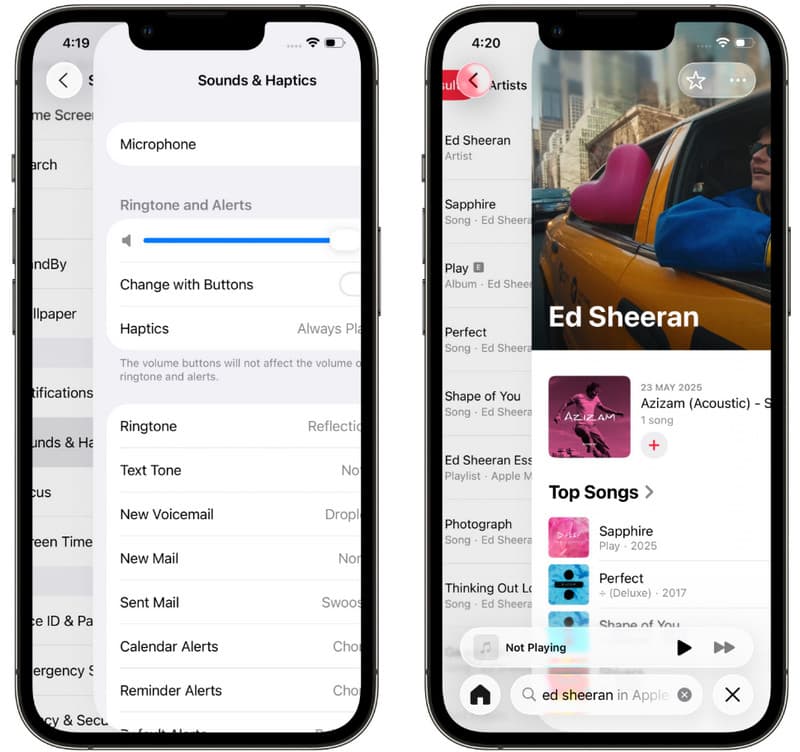
iOS 26-Funktionen 2. Dauer der Wecker-Schlummerfunktion
In iOS 18 und früheren Versionen ist die Schlummerzeit des Weckers auf 9 Minuten festgelegt und nicht anpassbar. In iOS 26 können Benutzer sie jedoch von 1 Minute bis 15 Minuten anpassen.
Die Standarddauer beträgt weiterhin 9 Minuten, der Wecker wird dadurch aber flexibler. Das Update behebt jedoch nicht das seit langem bestehende Problem: Benutzer können den Weckton weiterhin nicht von leise auf laut einstellen. Glauben Sie, dass dies in der iOS-Version aktualisiert wird?
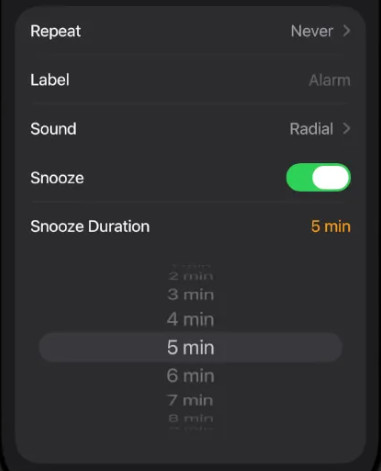
iOS 26 Funktionen 3. Klingelton
Klingelton anpassen
In iOS 26 gibt es ein kleines, aber nützliches Update für die Klingeltoneinstellungen. Nutzer können nun Klingeltöne einstellen und anpassen. Wenn Sie eine Audiodatei haben, tippen Sie auf das Symbol „Weitere Informationen“ und legen Sie sie als Klingelton für Telefonanrufe fest. So können Sie die vielen iPhone-Klingelton-Ersteller loswerden.
Neue Klingeltöne
Darüber hinaus hat Apple auch mehrere Standardklingeltöne für Benutzer aktualisiert. Um einen Klingelton zu löschen, gehen Sie zu Einstellungen > Töne & Haptik > Klingelton.
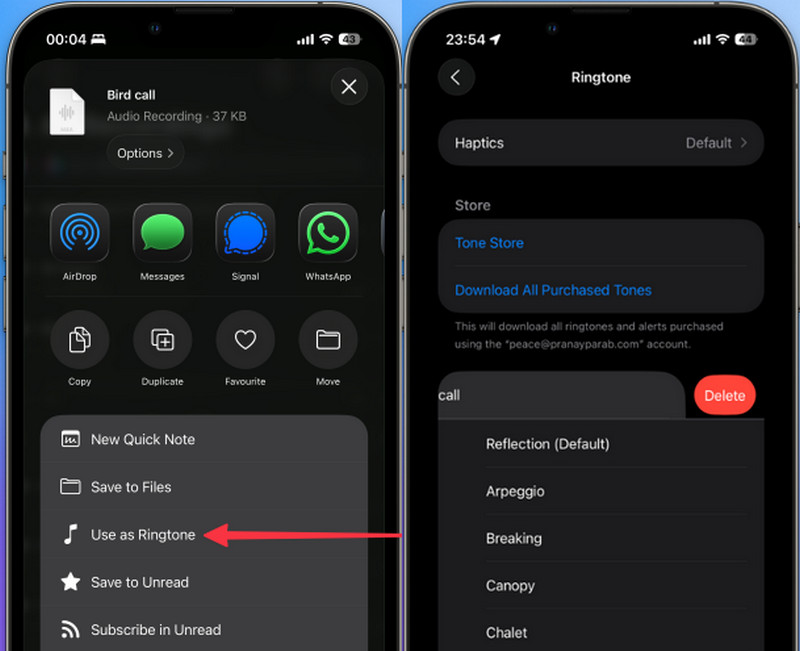
iOS 26 Funktionen 4. Hinweise
Autokategorisierung
Die neue Notizen-App in iOS 26 ist zu einem leistungsstarken Tool geworden. Dank der KI-Leistung kategorisiert sie beispielsweise Notizen automatisch und erleichtert so die Navigation durch Informationen.
Markdown exportieren
Darüber hinaus können Sie das Markdown-Format einer Notiz exportieren und in andere Apps exportieren.
Control Center
Das Notiz-Kontrollzentrum ist eine neue Funktion. Hier können Sie eine Erinnerung erstellen, sie vom Sperrbildschirm aus zuweisen und vom Sperrbildschirm aus darauf zugreifen. Das ist sehr praktisch und cool.

iOS 26-Funktionen 5. Telefonanruf
Anrufbildschirm
Die Telefon-App in iOS 26 bietet eine neue Anrufbildschirm-Funktion. Sie hilft iPhone-Nutzern, Spam-Anrufe zu vermeiden. Die App beantwortet Anrufe stumm und Sie hören den Namen und den Grund des Anrufs. Anschließend können Sie entscheiden, ob Sie den Anruf annehmen oder ignorieren.
Anrufen von haptischem Feedback
Wenn Sie den Anruf annehmen, erhalten Sie eine Vibration zur Bestätigung, sobald die Verbindung hergestellt ist. Nach Beendigung des Anrufs signalisiert eine dreifache Vibration die Trennung. Diese subtilen Designs machen das Telefonieren intuitiver.
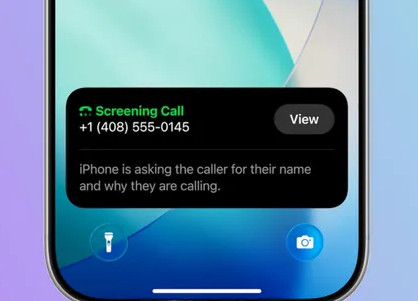
iOS 26-Funktionen 6. CarPlay
CarPlay Eingehende Anrufe
Apple baut keine eigenen Autos, aktualisiert CarPlay aber ständig. Die Benutzeroberfläche und die Symbole in CarPlay sind brandneu und verwenden Liquid Glass-Design. Eingehende Anrufe und andere wichtige Benachrichtigungen werden auf einem kleineren Bildschirm angezeigt und nur am unteren Bildschirmrand angezeigt, was die auf dem Bildschirm angezeigten Informationen, wie z. B. Wegbeschreibungen, nicht beeinträchtigt.
CarPlay-Nachrichtenaktualisierungen
Darüber hinaus aktualisiert iOS 26 die Nachrichteninteraktion. Sie können Tapbacks verwenden, um schnell mit Emojis auf eine Nachricht zu antworten, und ein neuer Anruf nimmt einen kleineren Bildschirm ein.
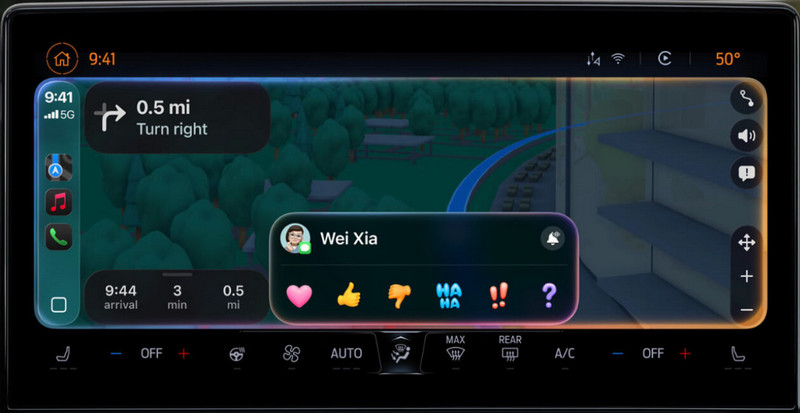
Wiederherstellen verlorener Daten während der Aktualisierung auf iOS 26
Fazit
Dies ist wahrscheinlich die umfassendste Liste der iOS 26-Funktionen. Finden Sie die, die für Sie nützlich sind? Wenn ja, können Sie überprüfen, ob Ihre Gerät wird von iOS 26 unterstützt und aktualisieren Sie es.
Ähnliche Artikel
Wussten Sie, dass Sie Game Killer ohne Root auf Ihren Android-Geräten installieren können? Erfahren Sie in diesem Artikel, wie Sie Game Killer ganz einfach erhalten.
Zum Aktivieren von Touch ID ist Ihr Passwort erforderlich. Hier finden Sie mehrere Lösungen, um die Warnung zu entfernen und Ihr Gerät zu entsperren.
Wir haben verstanden, dass bei Ihnen der Fehler auftritt, dass Ihre Apple-ID nicht gefunden wurde, und teilen Ihnen die bewährten Lösungen mit, um den Fehler zu beheben.
Wenn Sie nach einer Methode suchen, um Ihre Apple-ID zu finden, haben Sie Glück, denn in dieser Anleitung erfahren Sie, wie Sie dies auf Ihrem iPhone und Mac tun.

